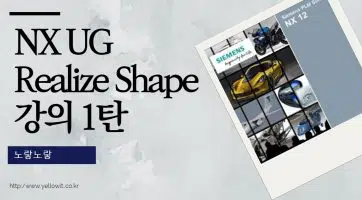이번에 Siemens 에서 발매된 NX의 막강한 기능인 Realize Shape 리얼라이즈 쉐입 강의를 본격적으로 진행해볼려고 합니다.
이번 Realize Shape은 기존 NX7.5에서 나온 X-from 보다 더욱 막강해진 자유형상 변형 시스템으로서 지속적인 데이터 재 활용으로 인한 호환성 및 고사양의 시스템을 원하던 문제점을 많이 해소시켰습니다.
컨셉 동영상만 믿기에는 아직 부족함이 있지만 막 시작된 기능이니 만큼 지속적인 발전을 기대해 볼수 있으며 Catia 의 타블렛을 이용한 디자인과 차별화되는 기능으로서 앞으로의 Cad 시장의 큰 방향성을 지시해줍니다.
NX10 Realize Shape 강좌 1탄
우선 오늘은 새로워진 NX10의 리얼라이즈 쉐입에 사용되는 단어를 하나하나 알아보는 시간을 가져보겠습니다.
NX10 새로워진 기능설명

- NX CAD에서 NX Realize Shape 을 활성화 시키는 방법은 Home 에서 우측에 보시면 리얼라이즈쉐입이 존재합니다
- 이를 클릭해 주면 NX의 스케치 모드처럼 모드가 변경이 됩니다.
- 작업을 하고 나올대는 스케치모드 나오듯이(단축키 : Q )나 왼쪽 상단에 있는 피니쉬를 누르면 언제든지 나왔다 들어갔다를 할 수 있습니다.
NX Realize Shape Preferences – 리얼라이즈 쉐입 환경설정

- 스케치나 드래프트(도면)처럼 리얼라이즈 쉐입에 맞는 환경설정을 세팅할 수 있습니다.
- 기본적으로 리얼라이즈쉐입에서 작업되는 모델링을 수정할수 있는 Point 를 Cage라고 하여 선의 색상이나 꼭지점의 색상 스타일 크기등을 변경할 수 있습니다.

아직은 단어에 생소하니 각 옵션별로 변화는 부분에 대해서 이미지로 설명하겠습니다.
제일 상단에 디스플레이 설정에서 3가지 항목에 대한 이미지를 보면
- Cage and Body – 모델링 바디와 그를 수정할 수 있는 Cage 를 함께 볼수 있음 (추천)
- Cage Only – 모델링은 보이지 않고 수정할 수 있는 Cage 만 보여 짐
- Body Only – 수정하는 Cage 없이 순수한 모델링 모습만 보여짐
각각 수정과 형상을 확인할때를 사용할 것인지
수정을 위해 모델링 간섭이 있거나 그 외 의 이유일때 각각 사용하시면 됩니다.
NX Realize Shape 명칭
각각에 사용되는 Cage에 대한 명칭으로서 앞으로 강의를 진행하는대 있어 Cage Face / Cage Point / Cage Edge / Cage Vertex 라는 이름을 사용함으로 혼용이 없게끔 이해해두는것이 좋습니다
크게 기존에 모델링에서 폴에 Cage만 추가된 형식으로 그렇게 어려운 부분은 없을것으로 보여집니다.
NX 구입 및 견적문의는 Deltait.co.kr 주시면 친절히 답변드리겠습니다.